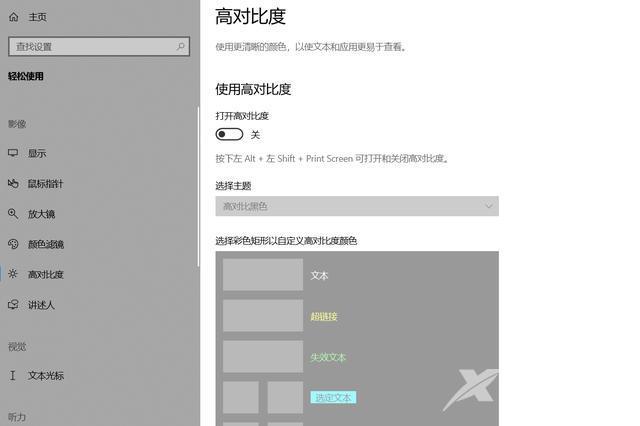最近有用户遇到了在使用电脑更换壁纸之后,发现壁纸消失了背景全是黑色的情况,又不知道电脑壁纸消失背景变黑怎么办,造成这种问题的原因有很多重,本篇内容自由互联小编就来
最近有用户遇到了在使用电脑更换壁纸之后,发现壁纸消失了背景全是黑色的情况,又不知道电脑壁纸消失背景变黑怎么办,造成这种问题的原因有很多重,本篇内容自由互联小编就来为大家分享两个电脑桌面背景变成黑屏的解决方法,希望可以帮到大家。

电脑壁纸消失背景变黑怎么办
方法一、
1、打开菜单,点击“控制面板”。
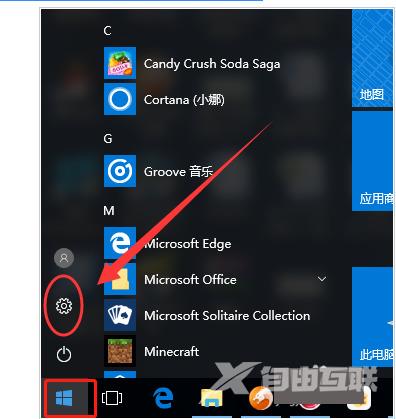
2、点击“管理工具”。
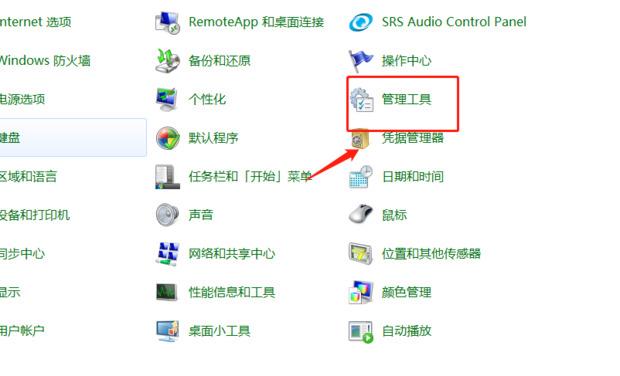
3、双击点击“服务”。
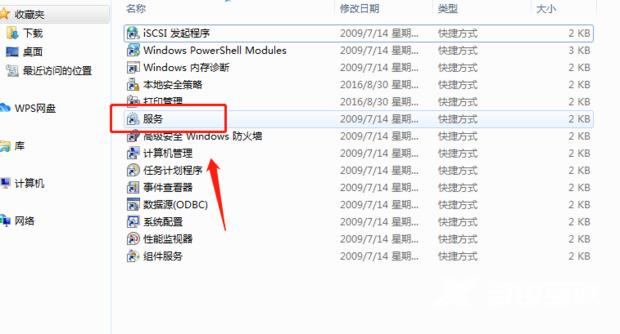
4、查看一下“Sever、Software Protection、SPP Notification Service”这三个服务是不是都开启的。
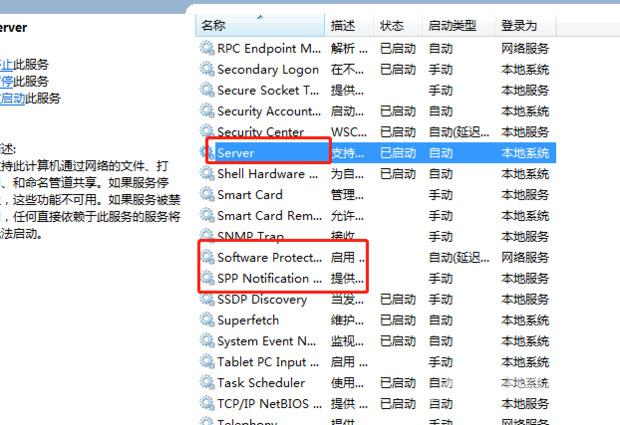
5、如果不是,点击“启动”即可完成。
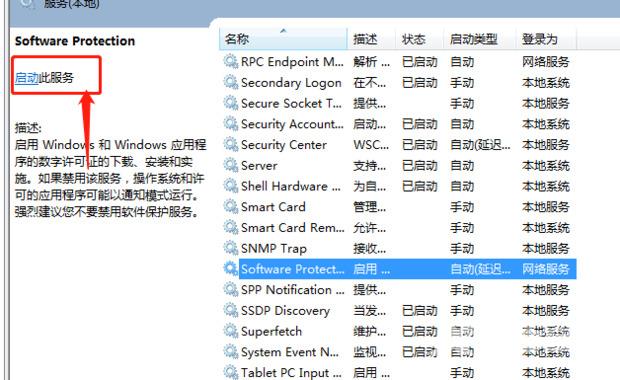
方法二、
1、打开电脑,按“Win”键呼出开始菜单,点击“齿轮”图标,进入系统“设置”界面:

2、进入系统“设置”界面以后,找到“轻松使用”选项:
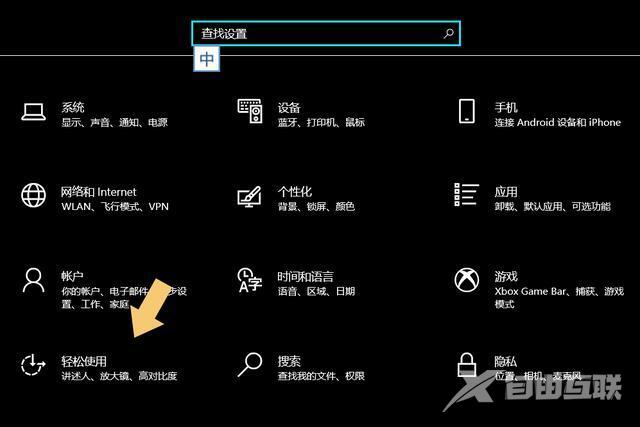
3、点击进入“轻松使用”选项,在弹出的界面里找到“高对比度”,点击“高对比度”,再在弹出的界面里找到“打开高对比度”,将“开关”关闭即可:
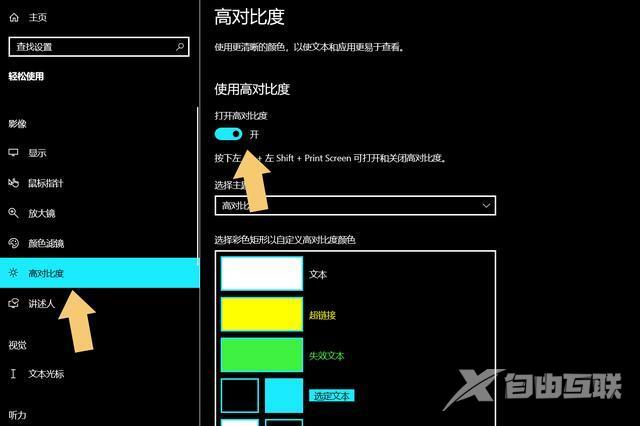
4、关闭以后,系统会自动切换,界面会恢复到原来的状态: